Cum se dezactivează modul de repaus pe Windows 7
Acasă »Configurarea pentru Windows» Cum se dezactivează modul de repaus pe Windows 7
Hibernare. Acest mod de calculator, care vă permite să economisi energie în timp ce computerul nu este utilizat de către utilizator. Modul Sleep poate fi activat manual sau automat după o anumită perioadă de inactivitate. vom spune mai multe detalii în această poveste despre cum să dezactivați modul de repaus pe Windows 7 și Windows 10.
Pentru a dezactiva modul automat de somn pe Windows 7, aveți nevoie pentru a deschide meniul „Start“ și du-te la „Control Panel“. Aici este necesar pentru a deschide secțiunea „Sistem și securitate“ și apoi subsecțiunea „putere“.
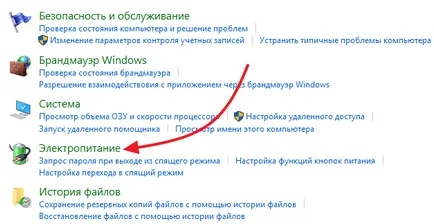
După aceea, veți obține o fereastră cu setările de putere. Aici trebuie să faceți clic pe link-ul „Reglarea schemei de putere“, care este opus schemei de putere activă.
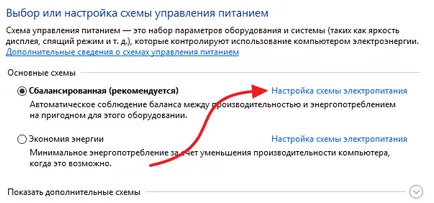
În continuare ar trebui să deschidă o fereastră cu un circuit activ setările de alimentare. Aici trebuie să selectați „Niciodată“ pentru funcția „Pune computerul pentru a dormi“. Este de asemenea posibil în această fereastră pentru a configura timpul după care computerul se va opri ecranul, în cazul utilizatorului inactivitate. Când toate modificările nu uitați să salvați setările făcând clic pe „Salvați modificările“.
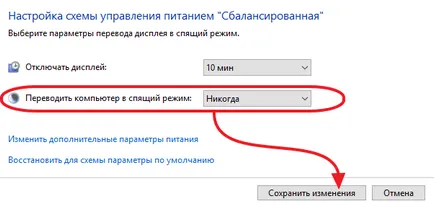
Cum se dezactivează modul sleep din linia de comandă
De asemenea, puteți dezactiva modul de repaus pe Windows 7, folosind linia de comandă. Pentru a face acest lucru, deschideți un prompt de comandă și rulați următoarele comenzi:
- powercfg -x -standby-timeout-ac 0
- powercfg -x -standby-timeout-dc 0
În linia de comandă, acesta va arata ceva de genul:
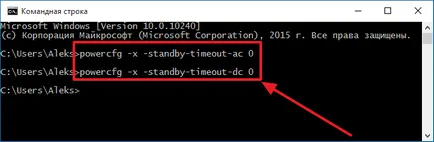
Aceste comenzi dezactivează modul de repaus (setați valoarea „nu“) pentru a opera de la sursa de alimentare (prima comandă cu -standby-timeout-AC) și funcționare a bateriei (a doua echipă cu parametrul stand-by-timeout-DC 0). Dacă nu doriți să dezactivați modul de repaus, ci pur și simplu schimba timpul după care computerul îl activează, în loc de la zero la sfârșitul comenzii, specificați numărul dorit de minute.
Cum se dezactivează modul de repaus în Windows 10
Dacă utilizați Windows 10, toate cele de mai sus descrise recomandări și de lucru pentru tine. Singura dificultate cu care s-ar putea întâlni este deschiderea „Control Panel“. Pentru a deschide „Control Panel“ din Windows 10, trebuie să faceți clic dreapta pe butonul „Start“ și un meniu pop-up, selectați „Control Panel“.
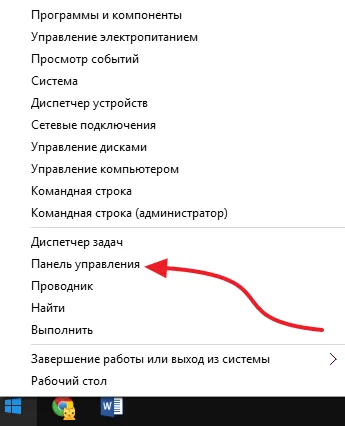
De asemenea, puteți deschide doar fereastra de gestionare a energiei pentru a face acest lucru, selectați „Power Management“, în același meniu.
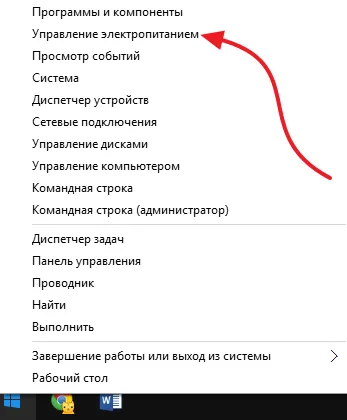
O altă modalitate de a deschide o fereastra de gestionare a energiei în Windows 10, este de căutare. Deschideți meniul „Start“ și introduceți termenul de căutare „Power“. După aceea, sistemul vă va solicita să deschideți fereastra pe care doriți.
Cum de a șterge hiberfil.sys
De multe ori, atunci când oamenii întrebați despre cum să dezactivați hibernare, acestea înseamnă eliminarea fișierului hiberfil.sys. De fapt, hiberfil.sys fișier nu este legată direct de modul de repaus. Este folosit pentru hibernare. precum și pentru somn hibrid. Deși Internetul este multă confuzie cu privire la acest subiect.
În cazul în care computerul intră în modul hibernare, toate conținutul memoriei în fișierul hiberfil.sys este șters, iar la ieșirea din hibernare, datele du-te înapoi în memoria principală. Din cauza acestei dimensiunea fișierului hiberfil.sys este egală (sau aproape egal) volumul memoriei RAM.
Pentru a elimina fișierul hiberfil.sys și eliberați câțiva gigaocteți de spațiu pe disc pe sistemul de necesitatea de a deschide un prompt de comandă cu drepturi de administrator și executați următoarea comandă:
În linia de comandă, acesta va arata ceva de genul:
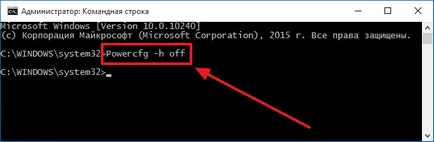
După aceea hibernare este dezactivată, și fișierul hiberfil.sys dispare de pe discul de sistem. trebuie doar să execute comanda «PowerCfg -h pe spate» pentru a activa această funcție.